
Nogle gange, når du modtager et opkald, er der en rød og en grøn knap. Det gør det klart, at hvis du trykker på den grønne knap, accepterer du opkaldet, og hvis du trykker på den røde knap, sender du det til telefonsvareren. Men nogle gange ser du en rød og en grøn knap, og andre gange ser du kun Slide to Answer. I lang tid vidste jeg ikke, hvordan man sendte et opkald til telefonsvareren, medmindre de røde og grønne knapper dukkede op på skærmen. Jeg troede, at Apple bare havde afskaffet funktionen, men det viste sig, at jeg tog fejl. Sådan sender du et opkald til telefonsvareren.

 Opdag din iPhones skjulte funktionerFå et dagligt tip (med skærmbilleder og klare instruktioner), så du kan mestre din iPhone på bare ét minut om dagen.
Opdag din iPhones skjulte funktionerFå et dagligt tip (med skærmbilleder og klare instruktioner), så du kan mestre din iPhone på bare ét minut om dagen.
Når du modtager et opkald, kan du automatisk sende det til telefonsvareren ved at dobbeltklikke på Sleep/Wake-knappen. Hvis du sender et opkald til telefonsvareren med det samme, vil personen sandsynligvis vide, at du har afvist deres opkald. Hvilket til tider ikke betyder noget. Men hvis du hellere vil ignorere opkaldet uden at sende det til telefonsvareren med det samme, kan du også trykke én gang på Sleep/Wake-knappen for at gøre din ringetone tavs.
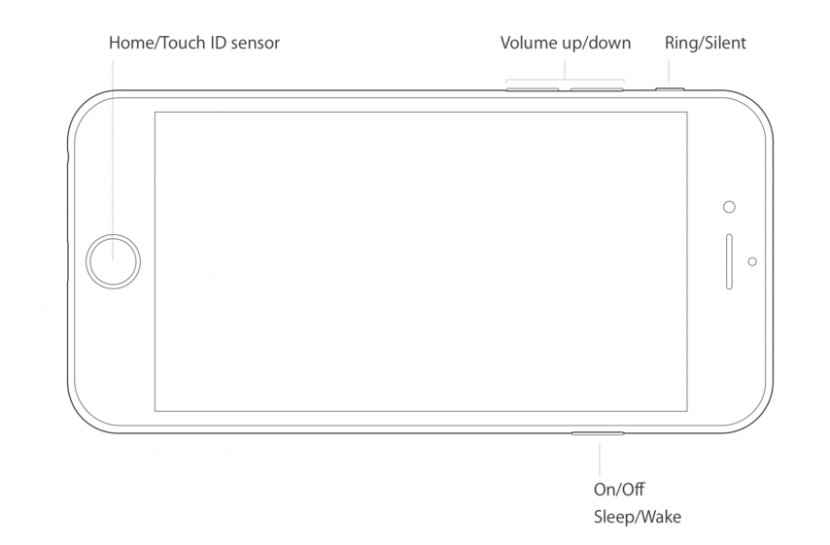
Topbillede Kredit: olegganko / Shutterstock.com

